私は、Linux の世界への旅に Linux Mint を使用することにしました。この記事では、Linux Mint Cinnamon を VM にインストールします。
必要なもの:
- Virtual Box または VMware Player / Workstation
- Linux Mint Cinnamon ISO ファイル(64 ビット バージョン)
- 約 15 GB の空きディスク容量
- 少なくとも 8 GB の RAM が必要です
なぜ8GBまたはRAMなのかと主張する人もいるかもしれません。今日では 8GB が標準であると考えており、Mint に少なくとも 2GB、理想的には 4GB を割り当てて、スムーズなエクスペリエンスを実現する必要があります。
Windows と Linux を同時に使用することを目指しているため、各サイドで 2GB/6GB で問題ないはずです。
このチュートリアルでは VMWare Workstation を使用しますが、手順は Virtual Box とほぼ同じです。 Virtual Box は無料です。VMware ライセンスをお持ちでない場合は、無料の VMware Player よりも Virtual Box をお勧めします。
Virtual Box の設定方法に関するガイドについては、通常の Linux ユーザーからのガイドを参照して、step 10 に進んでください。
補足:一部のコンピューターでは、デフォルトで Intel vt-x (Intel Virtualization Technology) が無効になっています。そのため、最初に有効にする必要がある場合があります。
これらすべてを確認したら、開始するために必要なものがすべて揃っています。
<オール>Create a New Virtual Machineをクリック 標準と hit Next のままにします 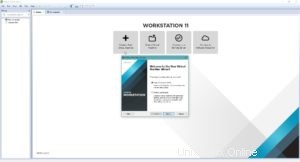
2. ダウンロードした Linux Mint Cinnamon ISO ファイルと click Next を選択します .
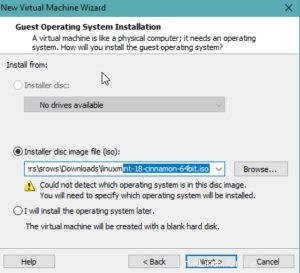
3. 次のウィンドウで select Linux ゲスト OS として、バージョンとして Other Linux 3.x kernel 64-bit を選択します。 (または、32 ビット バージョンを選択した場合は 64 ビットなしで) Next を押します。
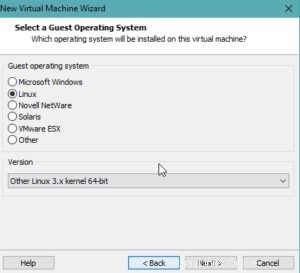
4. 次に、VM に名前を付けて、SSD を取得した場合に保存する場所を選択します。場所としてそれをお勧めします。
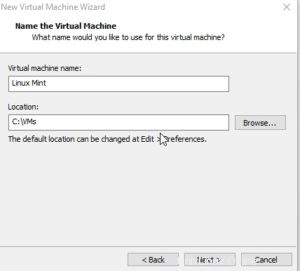
5. ディスク サイズを選択し、15GB とします。 、今のところ、心配しないでください。これは後で変更できます。また、 Store virtual disk as a single file を選択したい .
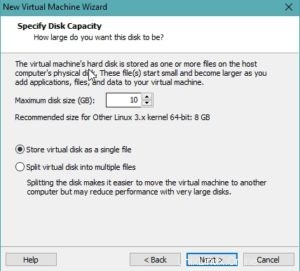
6. 次のウィンドウで、Customize Hardware をクリックします。 .ここで、メモリを割り当てたいと思います。これは、取得したメモリの量に応じて決定されます。 if you got 8GB total assign 2GB if you got 16GB assign 4GB をお勧めします .
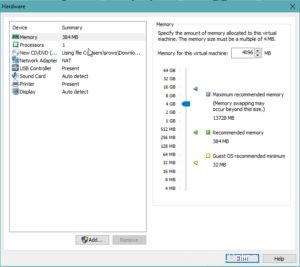
7. Processor Tab で プロセッサとコアの数を割り当てます。少なくとも i3 を持っていると思いますので、number of processors: 1 number of cores per processor: 2 を割り当てても問題ありません。 Virtualize Intel VT-x/EPT or AMD-V/RVI box. もチェックしたい
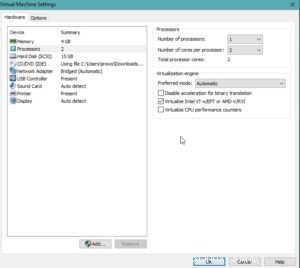
8. Network Adapter で タブで、いくつかの選択肢があります。初心者は NAT のまま .これは Mint が自分のコンピュータと同じ IP アドレスを共有していることを意味します。あなたにぴったりです。 Mint に独自の IP アドレスを持たせたい場合は、ブリッジを選択する必要があります。これは、MAC アドレスを含む実際のネットワーク カードをシミュレートします。
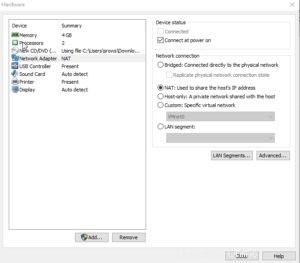
9. [ディスプレイ] タブで [3D グラフィックスの高速化] を選択し、グラフィックス カードのメモリのサイズと、その上でゲームをプレイするかどうかに応じて、グラフィックス メモリを割り当てます。私はゲームをプレイしないので、256MB で十分です。
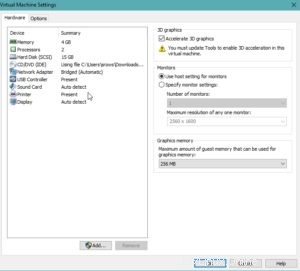
その後、ヒット close finish を押します .
おめでとうございます。VM を起動して Mint のインストール プロセスを開始する準備が整いました。
10. VM の電源を入れ、Mint のインストールが開始されるまで待ちます。 Mint デスクトップに行き着きます、double click on Install Linux Mint Language を選択してください 選択して Continue を押します . Install third-party software for graphics and Wi-Fi hardware, Flash, MP3 and other media にチェックを入れます ボックスを押して Continue を押します .
11. Erase disk and install Linux Mint にチェックを入れます .インストール ドライブをパスワードで暗号化することもできます。次のステップでセキュリティ キーを指定する必要があります。これは初心者ガイドであるため、ここでは行いません。最後に Install Now をヒット インストールプロセスを開始します。 Write the changes to disks? を確認 Continue との対話 .
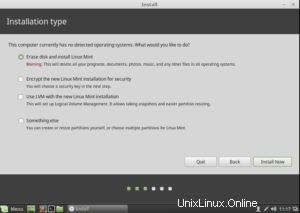
12. 場所を選択して (または選択せず)、Continue を押します .
13. Keyboard layout を選択
14. name を入力してください そしてあなたの computer's name . username を選択してください そして strong password . Continue をヒット .
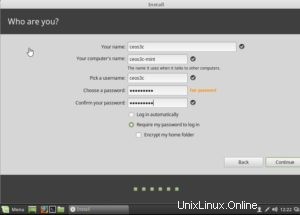
15. 今 wait インストールプロセスを終了します。それが完了したら、[今すぐ再起動] ボタンをクリックすると、Mint が新しいインストールで起動します。
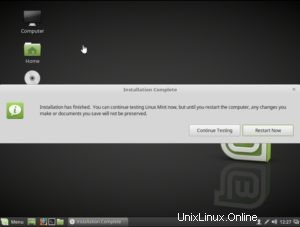
16. F1 を押します Username を入力します 続いて Password あなたが選びました。新しい Mint デスクトップが完成します。
17. まず、install the VMWare tools にします。 またはVirtualBoxゲストオーディション。これらは、いわば仮想ドライバーです。
Mint インストール内で Menu をクリックします または hit the Windows Key キーボードで。 In the search bar type Software Manager または click on the Symbol
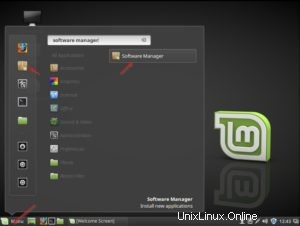
確認のためにパスワードを入力してください。
右上の検索バーに次のように入力します:open- vm-tools-desktop
Double click it Install を押します ボタン。
完了したら、Menu をクリックします。 、 Power Off Symbol を押します restart を選択します .システムを再起動すると、Mint インストールの小さなウィンドウがフルスクリーン ウィンドウになったことがわかります。 open-vm-tools のインストールが成功し、インストールが完了したことを意味します。
次のチュートリアルでは、新しいシステムの基本について説明します。それまでの間、少し遊んで感触をつかむことができます。たとえば、インターネット サーフィンに使用してください!
物事を台無しにするのが怖い場合は、スナップショットを撮ってください。マシンの現在の状態を「保存」できる仮想化の優れた機能です。これにより、何かを台無しにしてしまった場合でも、時間をさかのぼってこの動作状態に戻り、数秒以内に稼働状態に戻すことができます。
VMWare でこれを行うには、right click your VM Snapshot > に移動します Take Snapshot スナップショットに name を付けます および description ヒット Take Snapshot .これで安全です。
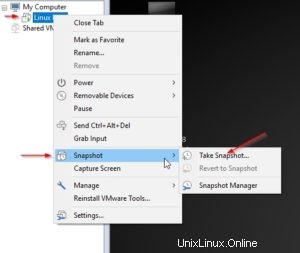
また、VMWare または VirtualBox のフルスクリーン機能を使用して、Linux のエクスペリエンスを最大限に活用することをお勧めします。これにより、システムを実際にメイン システムとして使用しているような感覚になります。
他のすべては、次のビデオで続きます。いろいろ試して、感触をつかんでください。すべて非常に直感的です。
 YouTube でこのビデオをご覧ください。
YouTube でこのビデオをご覧ください。